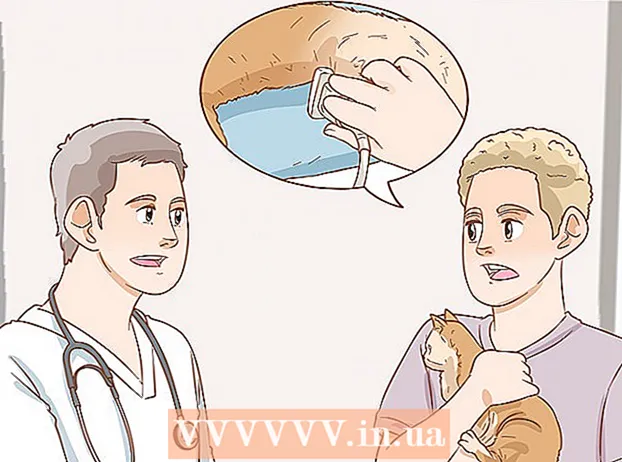Автор:
Laura McKinney
Дата На Създаване:
7 Април 2021
Дата На Актуализиране:
1 Юли 2024

Съдържание
Тази статия ви показва как да преглеждате имейл файлове на Outlook (MSG) на вашия компютър, без да използвате Outlook. Можете да използвате множество сайтове за онлайн конвертиране на файлове, за да преглеждате и изтегляте MSG файлове в PDF формат с прикачени данни за MSG файлове.
Стъпки
Метод 1 от 2: Използвайте Zamzar
Знайте кога да използвате Zamzar. Ако искате да изтеглите PDF версия на имейл с данни за прикачени файлове, която не надвишава ограничението от 20 MB на Outlook, Zamzar ще ви помогне да направите това.
- Zamzar изисква да имате имейл адрес, за да могат да ви изпратят връзките за изтегляне и всички прикачени файлове, от които се нуждаете. Ако не искате да предоставите имейл адрес, опитайте Encryptomatic.

Отворете Zamzar. Отидете на https://www.zamzar.com/convert/msg-to-pdf в браузъра на вашия компютър.
Щракнете Изберете файлове ... (Избери файл ...). Избрано е в „Стъпка 1“ в средата на страницата. Това ще отвори прозорец на File Explorer (Windows) или Finder (Mac).

Изберете MSG файла. Ще отидете в папката, където е записан MSG файлът, след което щракнете върху файла, за да го изберете.
Щракнете Отворете (Отворено). Това е опцията в долния десен ъгъл на прозореца. Като такъв, MSG файлът ще бъде качен в Zamzar.
Щракнете върху полето за избор "Конвертиране на файлове в" в полето "Стъпка 2" (Част 2). Това ще ви покаже списък с възможности за избор.
Щракнете pdf. Това е опцията под заглавието "Документи" в падащото меню.
Напишете своя емайл адрес. Моля, въведете работния си имейл адрес в полето за въвеждане в раздел "Стъпка 3" (Стъпка 3).

Щракнете Конвертиране (Конвертиране). Това е сивият бутон в раздела "Стъпка 4" (Стъпка 4). Zamzar ще започне да конвертира MSG файла в PDF.
Отворете страницата на преобразувания MSG файл. След като файлът бъде преобразуван, Zamzar ще ви изпрати имейл за потвърждение. Ето къде ще намерите пътя към страницата за изтегляне на MSG файла:
- Отворете входящата си поща.
- Отворете имейла „Конвертиран файл от Zamzar“, изпратен от Zamzar.
- Проверете папката „Спам“ (и папката „Актуализации“, ако е приложимо), в случай че не видите имейла след 5 минути.
- Щракнете върху дългата връзка в долната част на имейла.
Изтеглете преобразувания PDF файл. Щракнете върху бутона Свали сега (Изтеглете сега) в зелено вдясно от PDF файла. Името на файла ще бъде предмет на имейла (като "здравей"), последван от ".pdf".
Изтеглете прикачени данни. Ако вашият имейл има прикачени данни, можете да ги изтеглите, като щракнете върху Свали сега до ZIP папката с име „Прикачени файлове“. По този начин ZIP папката, съдържаща приложените данни, ще бъде изтеглена на вашия компютър.
- Ще трябва да разархивирате съдържанието на ZIP папката, преди да можете да четете или преглеждате прикачени файлове към имейл.
Метод 2 от 2: Използвайте Encryptomatic
Знайте кога да използвате Encryptomatic. Ако искате да преглеждате имейли само без изтегляне, Encryptomatic ще ви позволи да го направите за имейли до 8MB (включително прикачени данни). Ако имейлът, който ще се обработва, има прикачени данни, можете да изтеглите данните от страницата за преглед.
- Основният недостатък на Encryptomatic е частта с ограничен капацитет. Ако трябва да изтеглите много прикачени файлове от MSG файла, по-добре използвайте Zamzar.
Отворете Encryptomatic. Отворете https://www.encryptomatic.com/viewer/ в уеб браузъра на вашия компютър.
Щракнете Изберете файл (Избери файл). Това е сив бутон близо до горния ляв ъгъл на страницата. Това ще отвори прозорец на File Explorer (Windows) или Finder (Mac).
Изберете MSG файла. Трябва да отидете в директорията, в която се съхранява MSG файлът, след което щракнете върху файла, за да го изберете.
Щракнете Отворете (Отворено). Това е опцията в долния десен ъгъл на прозореца. Вашият MSG файл ще бъде качен в Encryptomatic.
- Ако видите съобщението „Файлът е твърде голям“ се показва вдясно от бутона Изберете файл, не можете да отворите MSG файл в Encryptomatic. Вместо това използвайте Zamzar.
Щракнете Изглед (Вижте). Това е бутонът отдясно на бутона Изберете файл. Това ще ви отведе до страницата за гледане.
Проверете имейла. Плъзнете лентата за превъртане надолу до края на страницата, за да направите това. В този прозорец ще видите съдържанието на имейла с всякакви изображения или формати.
Изтеглете прикачени данни. Ако вашият имейл съдържа данни за прикачени файлове, ще видите името на данните за прикачени файлове вдясно от заглавието „Прикачени файлове:“ в средата на страницата. Кликването върху името на приложените данни ще изтегли данните на вашия компютър, за да можете да ги отворите както обикновено. реклама
Съвети
- Ако компютърът ви има програма Outlook, можете да отворите всеки MSG файл в Outlook, като щракнете двукратно върху нея.
Внимание
- Някои от оригиналните изображения или формати на MSG файла ще бъдат загубени, ако изтеглите данните от Zamzar.